Cartella
Questa funzione permette di creare un archivio nella app con organizzazione “ad albero”.
Creazione di una Cartella
Per creare una cartella fare clic su  nella sezione “LE TUE PAGINE”:
nella sezione “LE TUE PAGINE”:
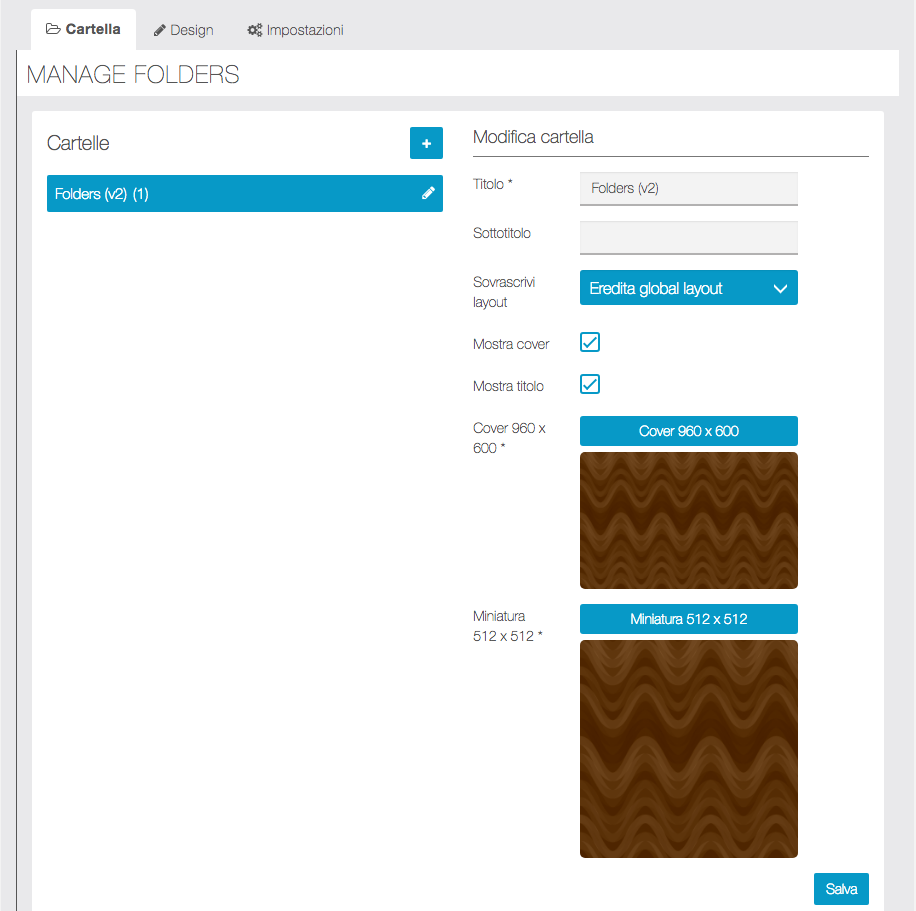
Per prima cosa occorre assegnare un nome alla cartella principale, digitando il nome desiderato nel campo “Titolo”. E’ possibile aggiungere un sottotitolo, una immagine cover ed una immagine in miniatura.
Per creare una sottocartella, fare clic su “+” e compilare tutti i campi necessari (nome della cartella, eventualmente aggiungere sottotitolo, immagine, ecc…). Eseguire la stessa procedura per ogni nuova sottocartella. Per modificare il nome, sottotitolo o la foto, selezionare la cartella (o sottocartella) e fare clic sull’icona ![]() .
.
Aggiungere pagine nelle cartelle
NOTA: è necessario creare una pagina prima di aggiungerla ad una cartella. La pagina verrà creata nello slider principale e solo in seguito potrà essere “spostata” all’interno della cartella desiderata.È molto semplice aggiungere una pagina in una cartella:
- Selezionare la cartella o sottocartella nella quale la pagina deve essere aggiunta
- Fare clic sulla pagina da inserire nella cartella nella sezione “Aggiungi funzione” mostrata dall’immagine che segue:
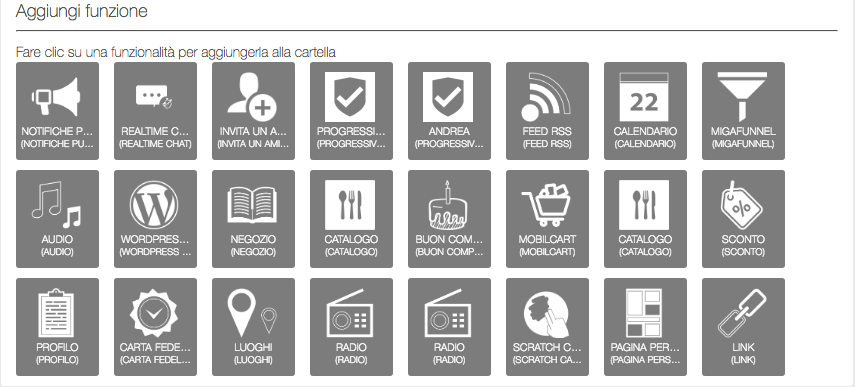
La prima pagina è stata aggiunta. Ripetere la procedura per ogni pagina da aggiungere nelle cartelle. Ecco un esempio di quello che si può creare:
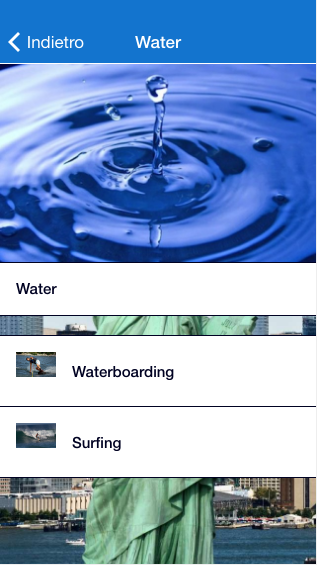
Modificare le pagine
La pagina posizionata all’interno di una cartella può essere modificata solo entrando nella cartella in cui si trova. Non sarà visibile nello slider principale.
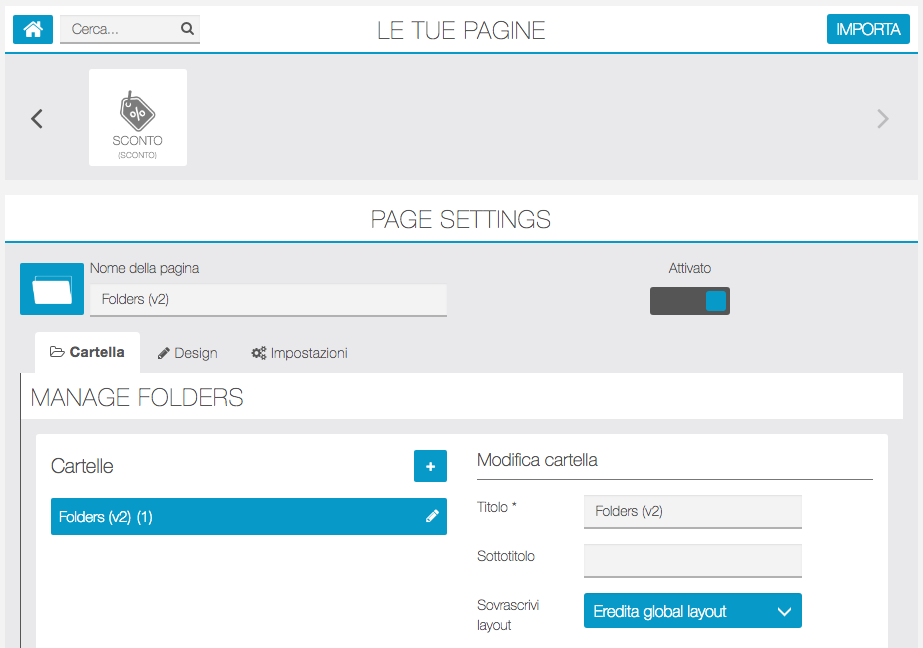
– Selezionare la cartella o la sottocartella che contiene la pagina da modificare e fare clic sulla pagina da modificare.
– La pagina si aprirà una volta selezionata e sarà modificabile.
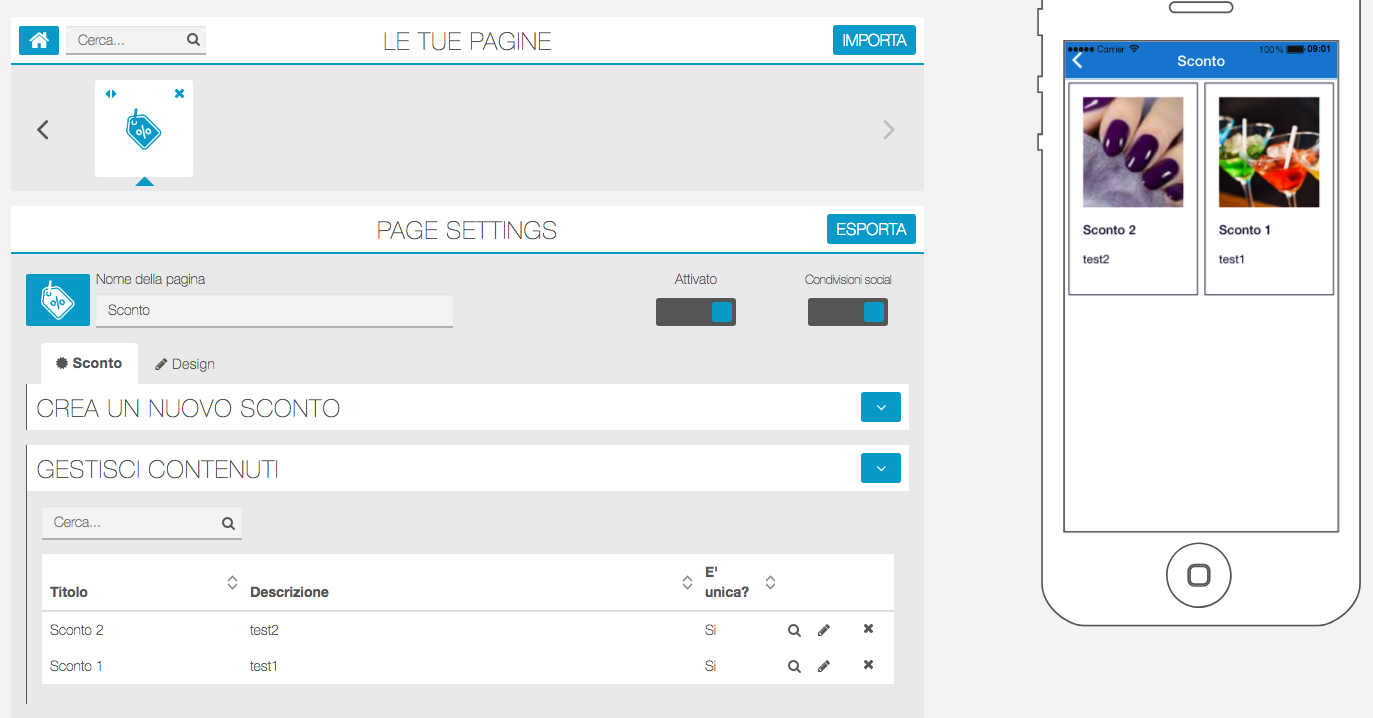
– Per tornare alla visualizzazione della cartella cliccare sull’icona della pagina appena modificata.

– Per tornare al menu principale fare click sull’icona ![]() .
.
Rimuovere le pagine dalla cartella
Passare con il mouse sulla relativa icona e fare clic sull’icona X.
NB: questa funzionalità può essere limitata agli utenti per prevenire cancellazioni involontarie. In tal caso contattare il Customer Service.
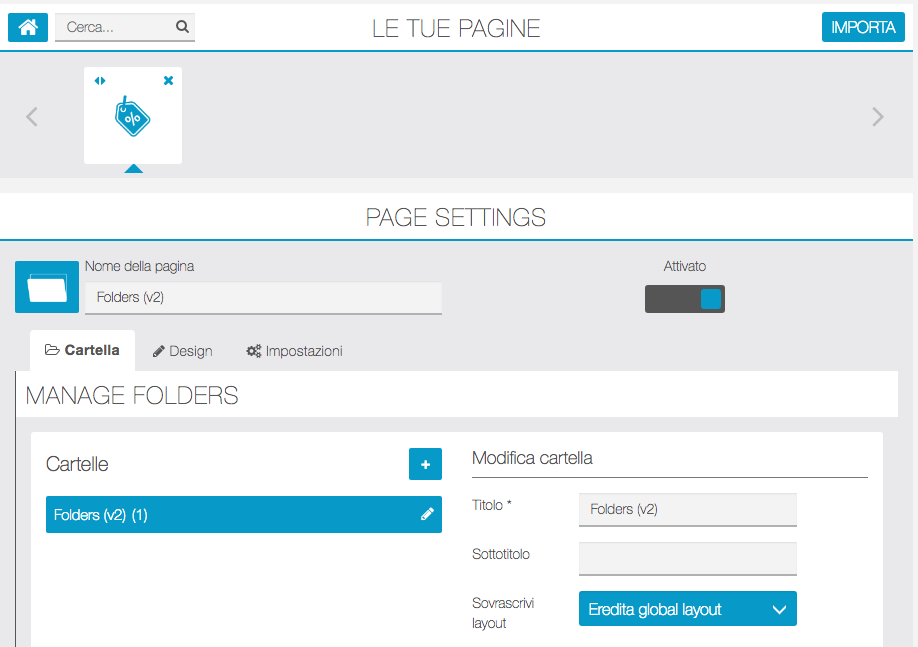
NOTA: con questa operazione la pagina verrà rimossa dalla cartella ma non cancellata.La pagina sarà solamente “spostata” nel menu principale: a questo punto per eliminarla definitivamente passare con il mouse sopra l’icona corrispondente e fare nuovamente clic sull’icona X.
